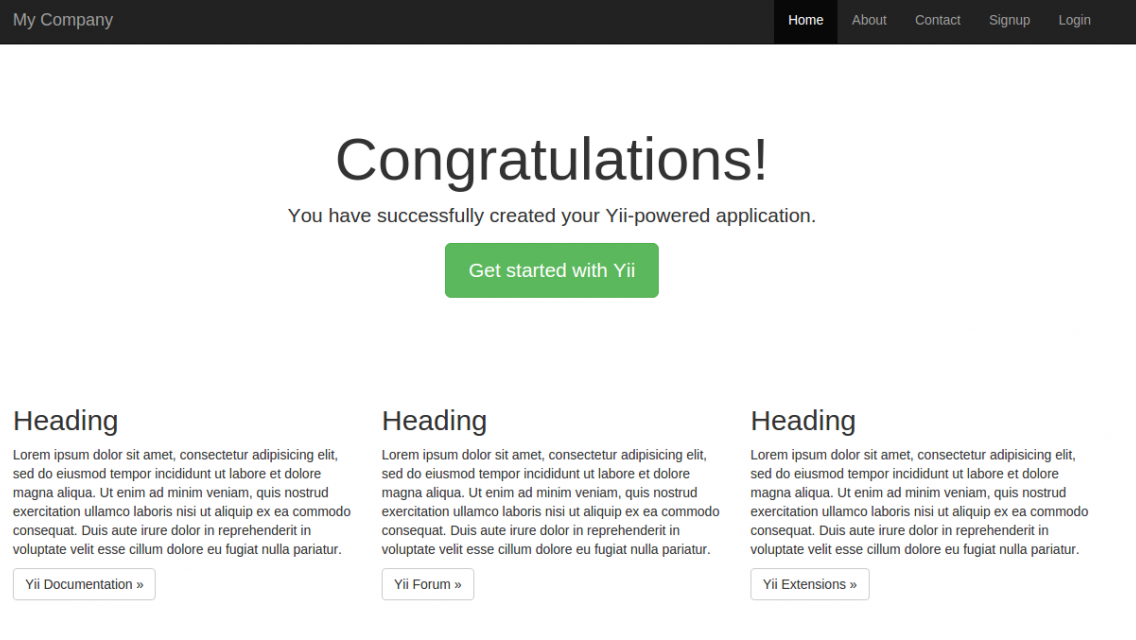Yii2 framework'ü hiç yorulmadan nasıl yükleyebileceğiniz konusunda bilgi vermek istedim :) Haydi Başlayalım.. Bu kurulumun yolu Composer'dan geçiyor. Öncelikle Composer'in ve Yii2 nin çalışabilmesi için bazı paketlere ihtiyacımız olacak. Hemen gözününüz korkmasın kodların tamamını kopyalayıp yapıştıracaksınız :) Öncelikle terminali açalım ve ilk paketimizi yükleyelim.
sudo apt-get install curl
Ardından,
sudo apt-get install php5-cli
Bu paketi yüklerken "Do you want to continue? [Y/n]" ile karşılaşacaksın ve "y" enter yaparak yüklemeye devam etmelisin. 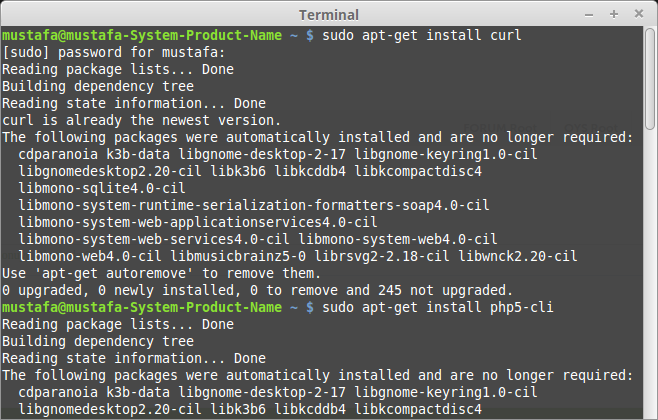
Şimdi php5-mysql paketini yükleyeceğiz. Yii2 migrations'ın çalışabilmesi için gereken paket.
sudo apt-get install php5-mysql
Şimdi php5-mcrypt paketini yükleyeceğiz.
sudo apt-get install php5-mcrypt
ve aktif etmek için;
sudo php5enmod mcrypt
Şimdi php5-gd paketini yükleyeceğiz.
sudo apt-get install php5-gd
Şuana kadar yüklediğimiz tüm paketler sisteminiz içindi ve sisteminizde kalacak. Yani aynı sistem üzerine tekrar yii2 kurmak isterseniz yukarıdaki işlemleri tekrar etmenize gerek yok. Şimdi Composer'i kuralım;
curl -sS https://getcomposer.org/installer | php
Ve hazırız. Şimdi Yii2 Basic mi Yii2 Advanced yükleyeceğiz ona karar verelim. Ben ikisininde kurulumunu göstereceğim. Projeyi oluşturacağımız yere gidelim;
cd /opt/lampp/htdocs/
Yii2 Basic için;
composer create-project --prefer-dist yiisoft/yii2-app-basic basic
ve hazır :) adres çubuğuna
localhost/deneme/web/
Yii2 Advanced için fazladan bir kaç işlem daha yapmamız gerekecek;
composer create-project --prefer-dist yiisoft/yii2-app-advanced yii2advanced
Bu komutla Composer ile advanced'i yükledik ve migration ları çalıştıracağız ve veritabanını ve tablolarını kendisi oluşturacak;
cd yii2advanced
Proje klasörünün içerisine girdik ve aşağıdaki kodu yazdık.
php init

Önce '0' ve ardından 'yes' dedik. Gördüğünüz gibi gerekli tüm config dosyalarını kendi oluşturdu ve klasör izinlerine kadar ayarladı. Adamsın Yii2 :) Şimdi veritabanlarını oluşturabilmemiz için yii2 ile veritabanı bağlantılarını yapmalıyız. Phpmyadmin vb. ile Veritabanınızı oluşturunuz ve Projenin içerisinde,
common/config/main-local.php
Php dosyasına veritabanı bilgilerinizi giriniz. NOT: birazdan çalıştıracağımız migrations 'ın çalışması için localhost yerine 127.0.0.1 girmelisiniz aksi taktirde çalışmayabilir.

Artık migration ları çalıştırmanın vakti geldi :) Şimdi teminale ./yii migrate yazıyoruz ve kaşımıza şöyle bir ekran geliyor.

'yes' diyoruz ve artık Advanced kurulumuda tamamlandı. Şimdi adres çubuğunuza,
localhost/advanced/frontend/web ve localhost/advanced/backend/web
yazarak görebilirsiniz.